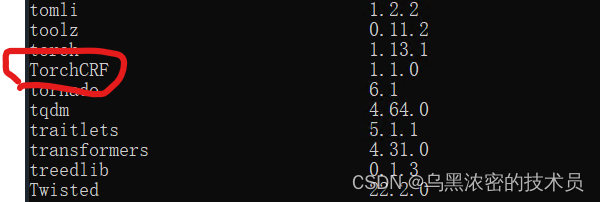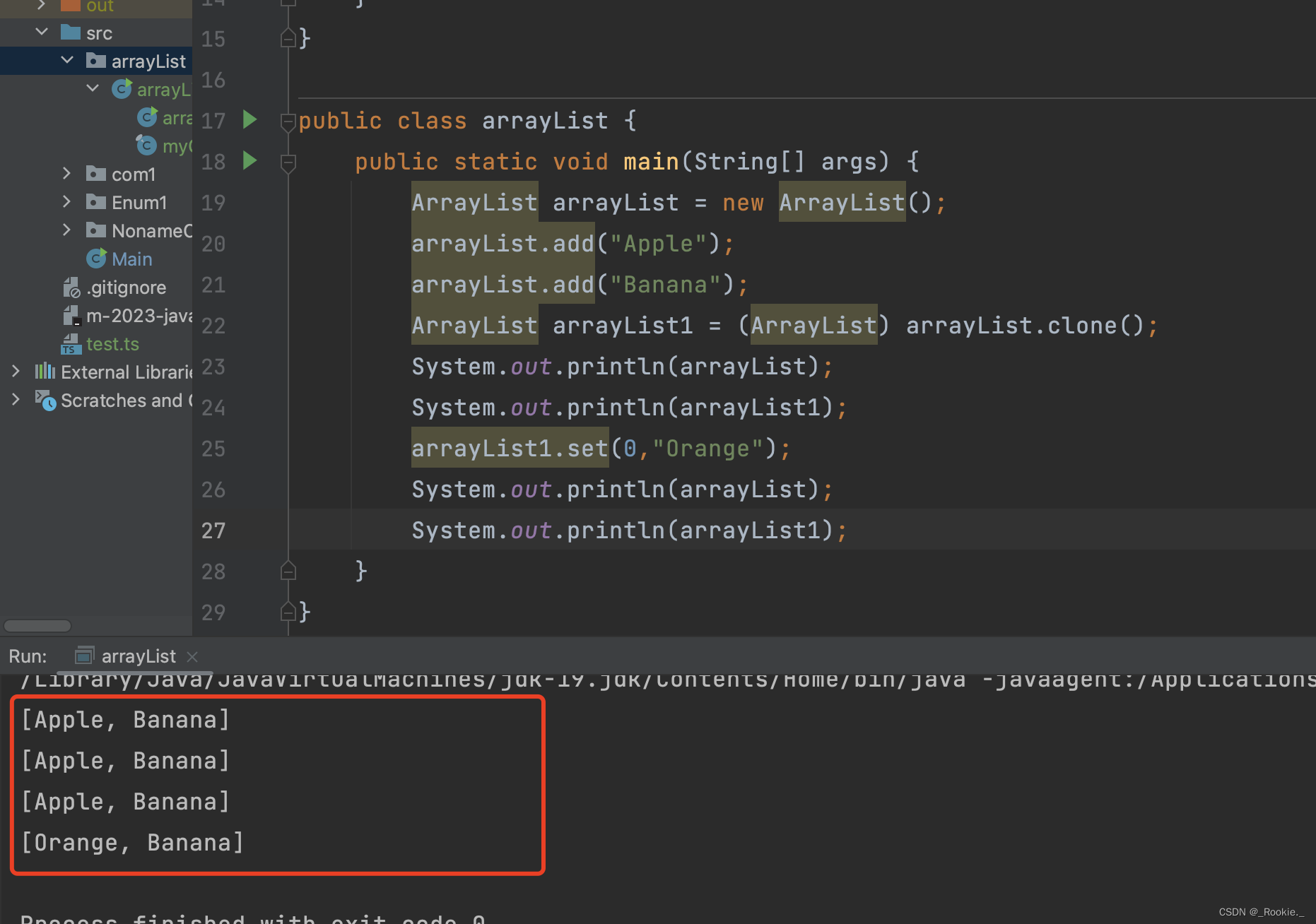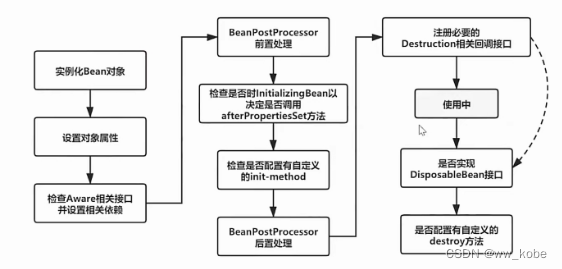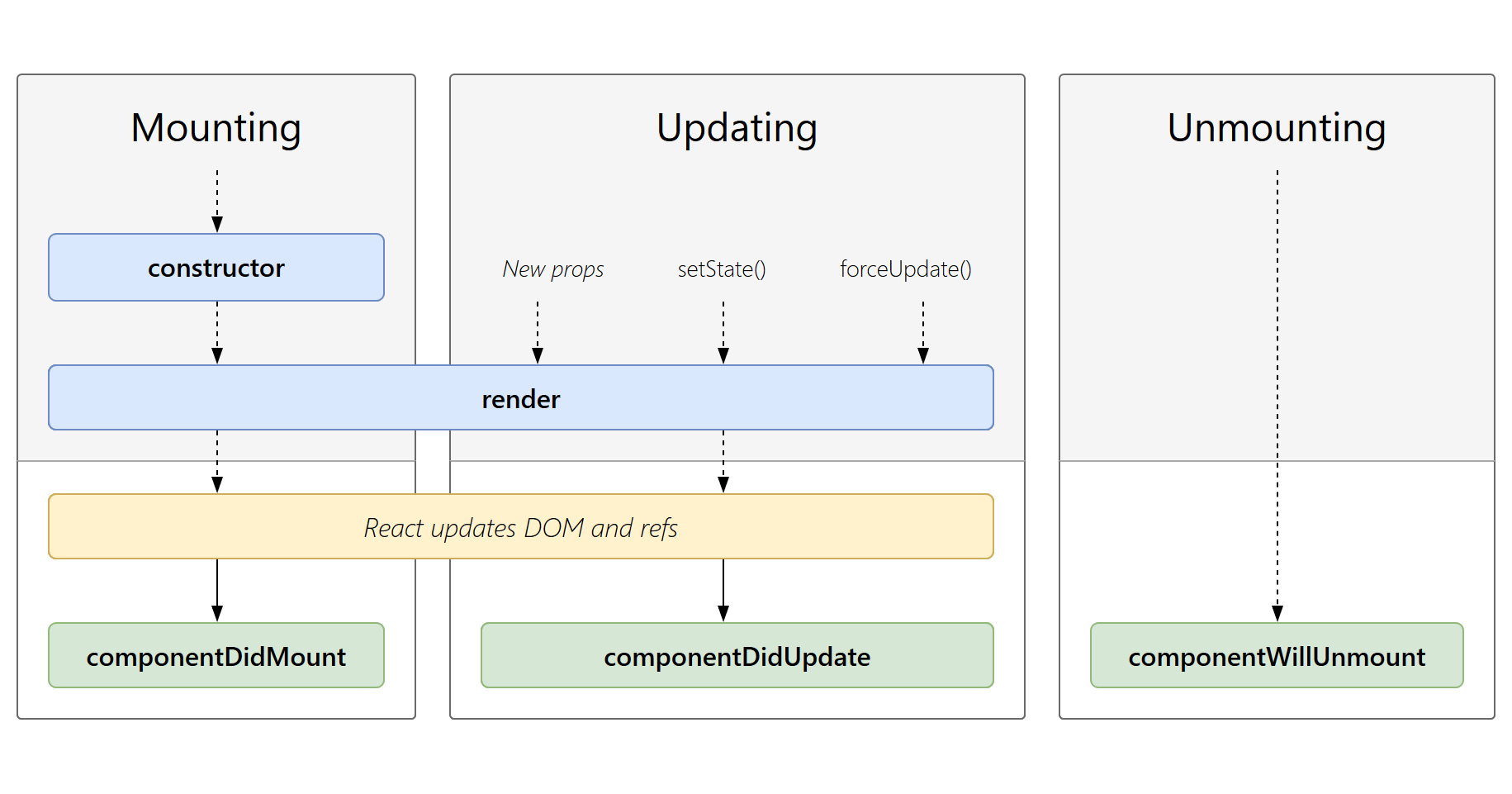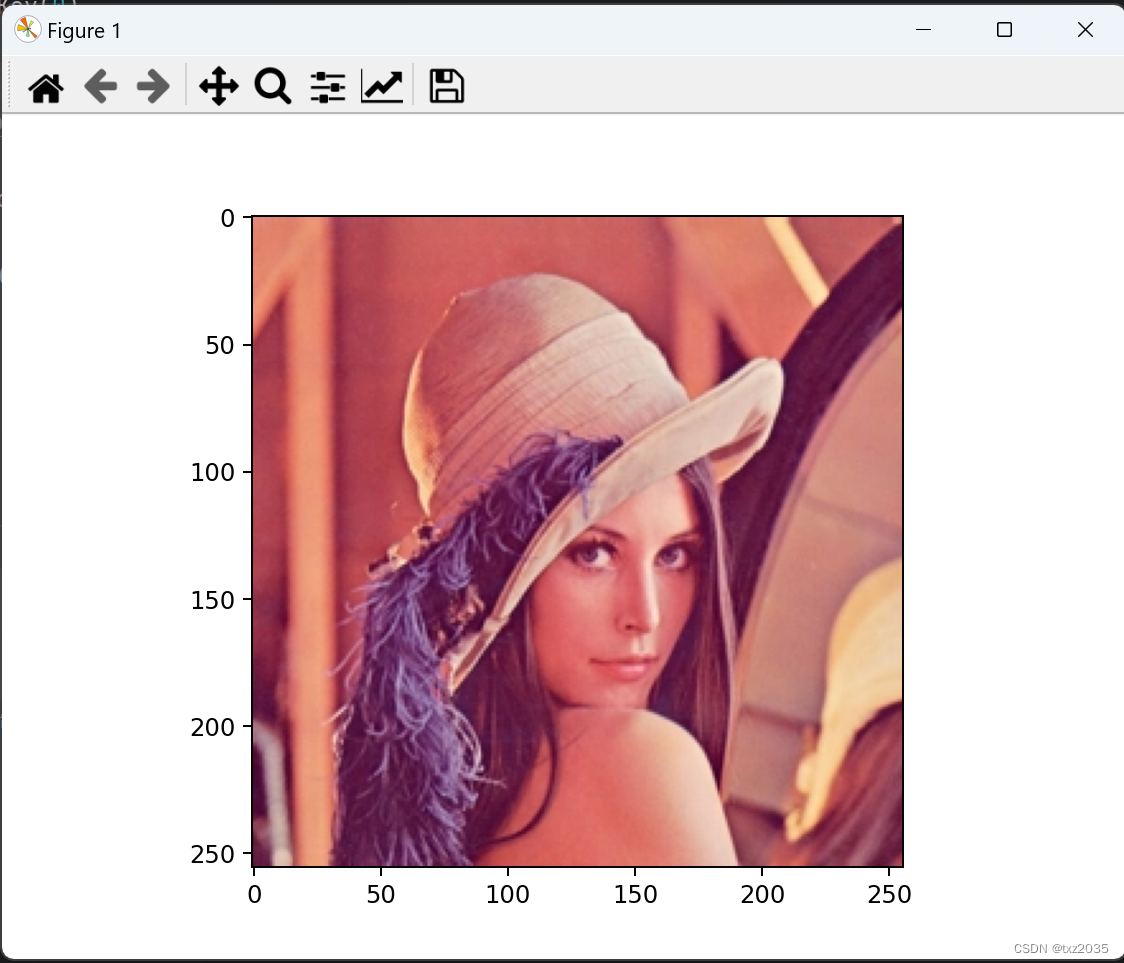1.0 安装虚拟机镜像成功之后,只有光标,没有界面
在VMware上安装kali linux环境时,根据提示操作完成后,开启虚拟机,屏幕黑屏,左上角有一个光标在闪,一直开不了机。
出现问题的原因,安装工具时,挂载文件夹选择问题
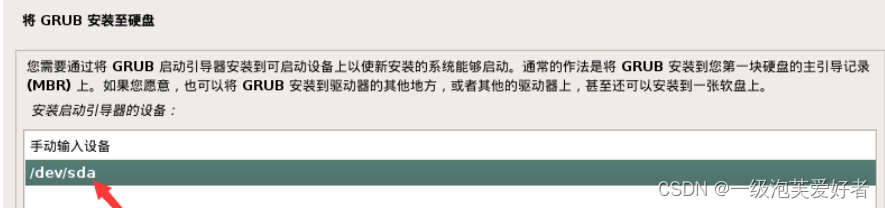
一定要手动选择
2.0 安装之后,先别着急安装软件,换国内的源
此时,虚拟机是纯净版本,啥都没有,先换源
需要管理员权限
建议:
新手建议,先备份一份原来的源列表文件,以便后期配置失败可以重新配置
sudo cp /etc/apt/sources.list /etc/apt/sources.list.bak
打开源列表文件
sudo vim /etc/apt/sources.list
原始的源,是
deb http://http.kali.org/kali kali-rolling main contrib non-free
建议直接注释掉
# deb http://http.kali.org/kali kali-rolling main contrib non-free
切换成国内的源(根据自己的需要,没有必要全部都选择)
# 清华
deb https://mirrors.tuna.tsinghua.edu.cn/kali kali-rolling main non-free contrib
# 阿里
deb https://mirrors.aliyun.com/kali kali-rolling main non-free contrib
#中科大
deb https://mirrors.ustc.edu.cn/kali kali-rolling main non-free contrib
# 华中科技大学
deb https://mirrors.hustunique.com/kali kali-rolling main non-free contrib
切换完成之后,更新源列表
sudo apt-get update
3.0 kali环境中切换中文
终端打开
第一步:安装
sudo dpkg-reconfigure locales
第二步:
使用键盘键(向下键)一直翻到最后,此处无法使用鼠标,找到zh_CN这个,使用空格键确定然后回车确定。
下键控制向下,空格确认选中,依次选中en_US.UTF-8 / zh_CN.GBK / zh_CN.UTF-8并回车确定。
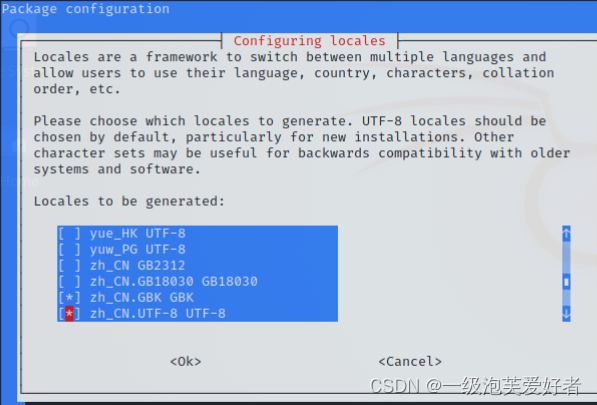
第三步:在接下来跳出的如下界面中选择zh_CN.UTF-8并回车确认
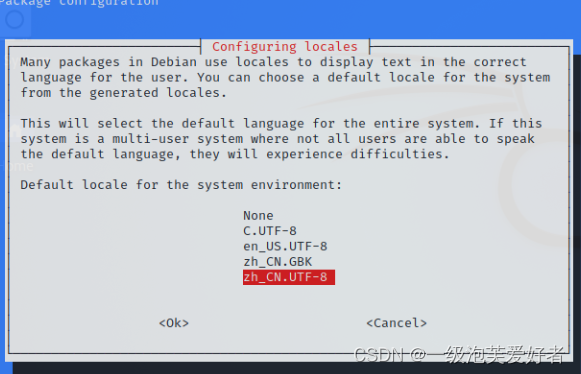
第四步:重新启动系统
终端输入
Reboot
注意:此时会出现一个问题,有些系统,reboot之后,并不生效,建议直接重启虚拟机,再次打开镜像,会直接成功
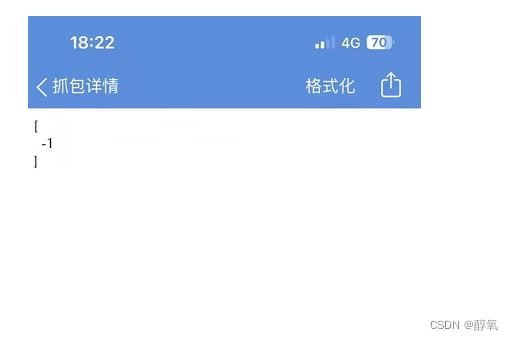

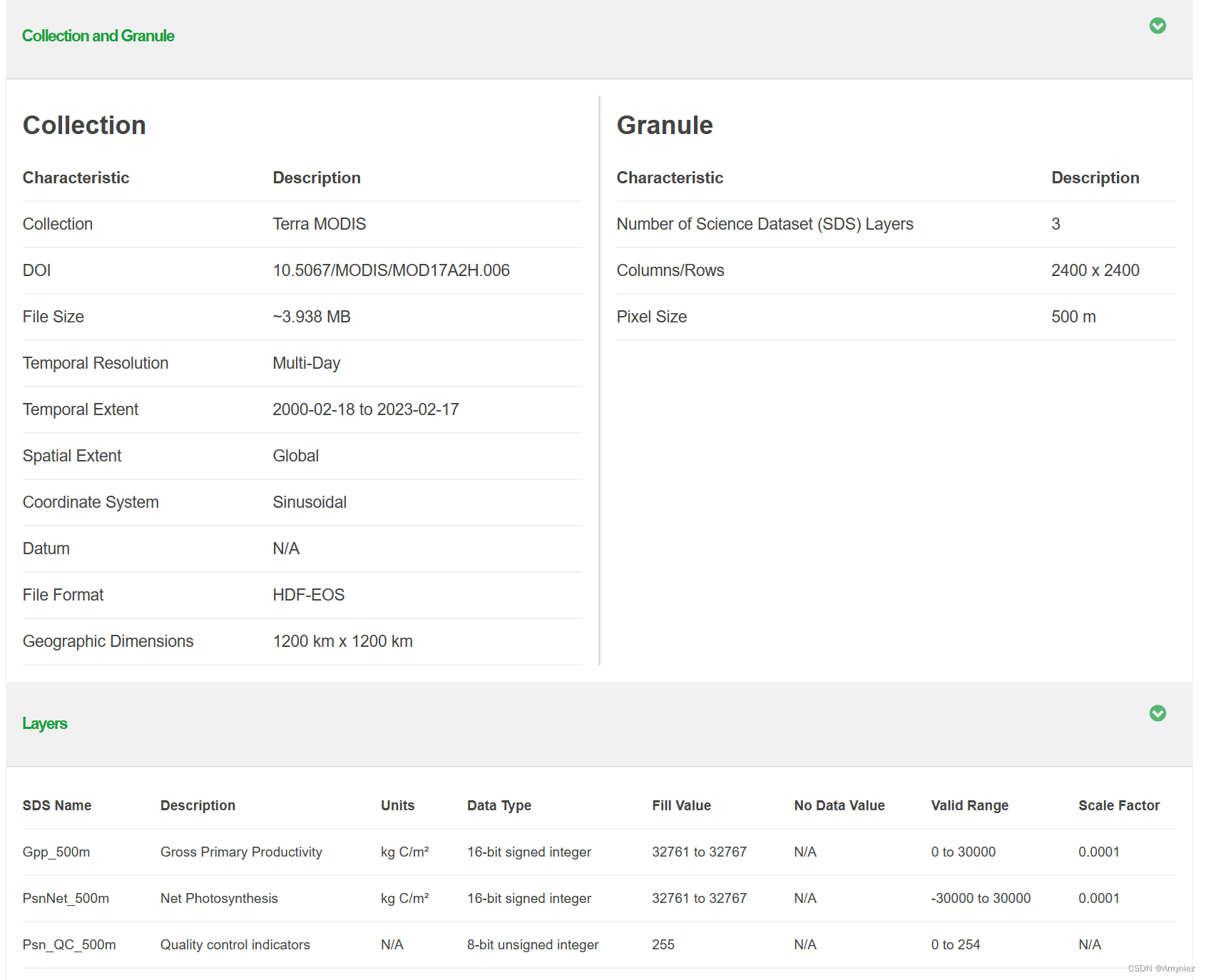
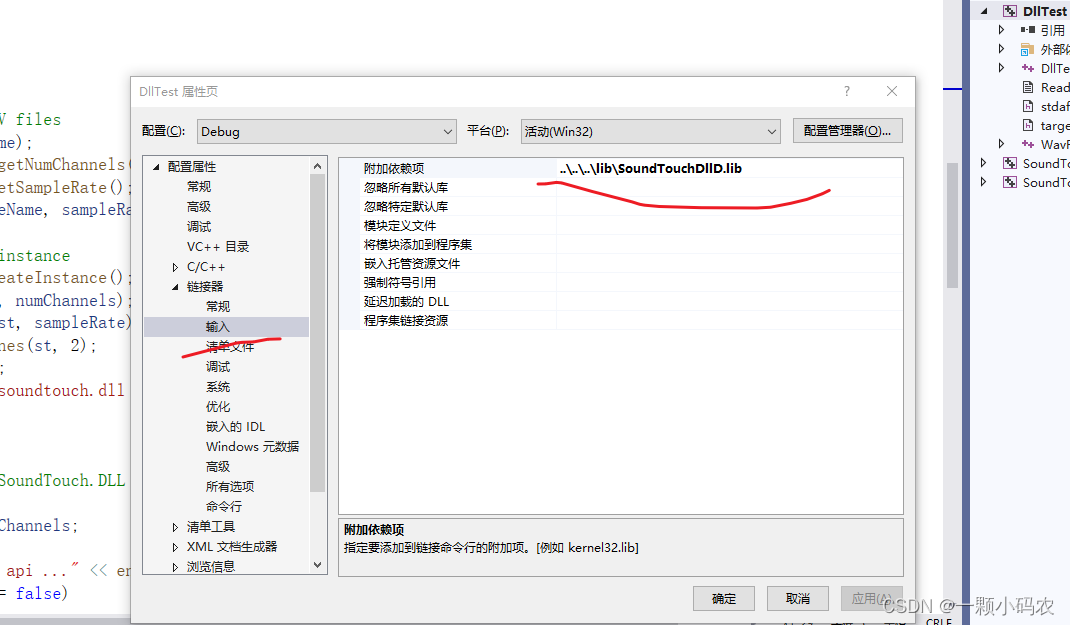
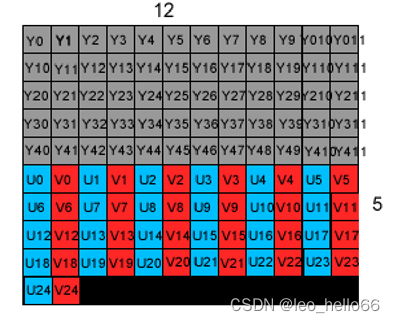

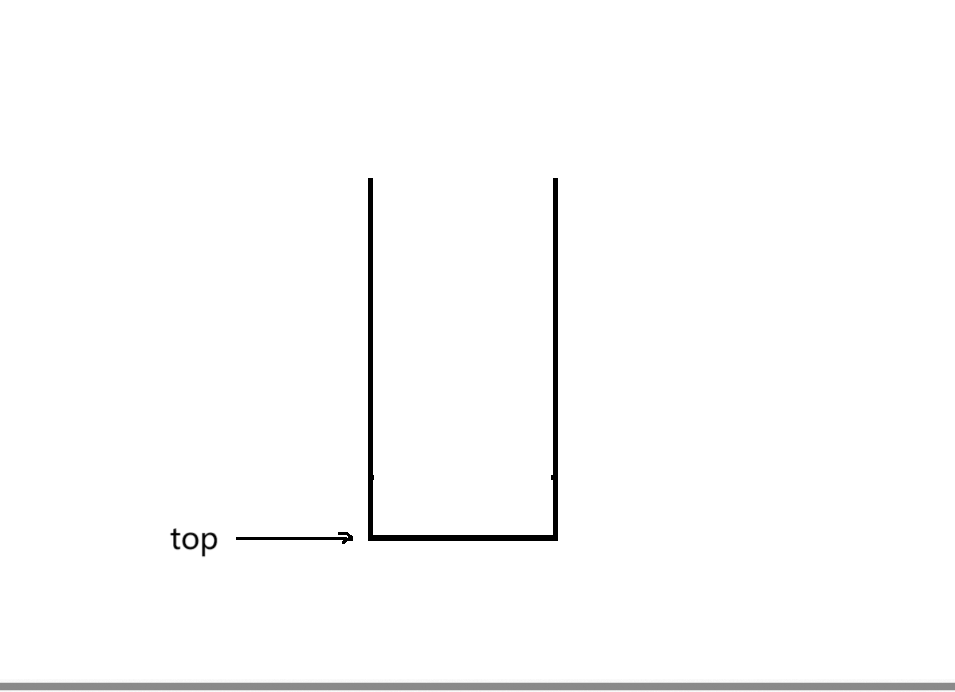
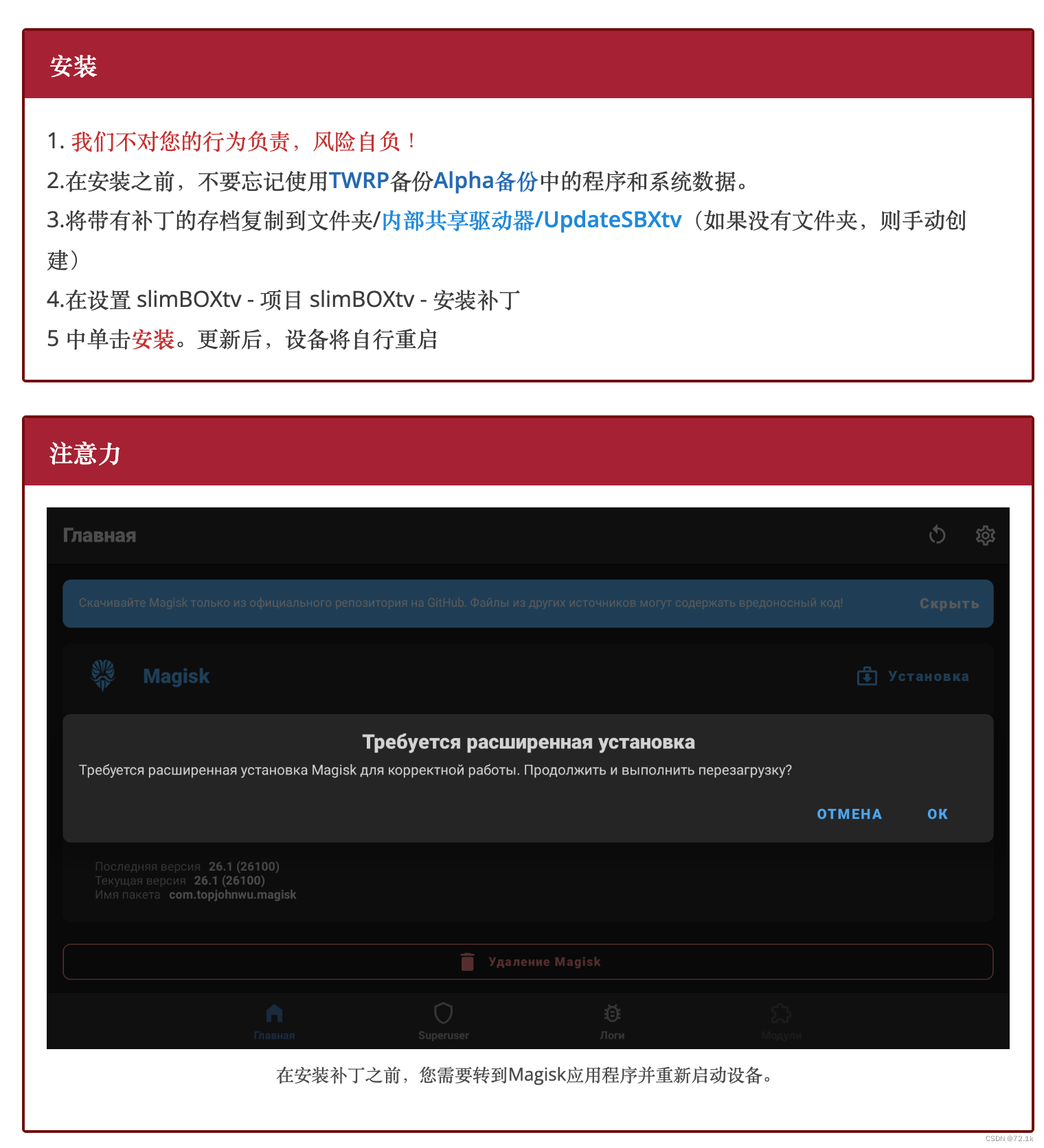
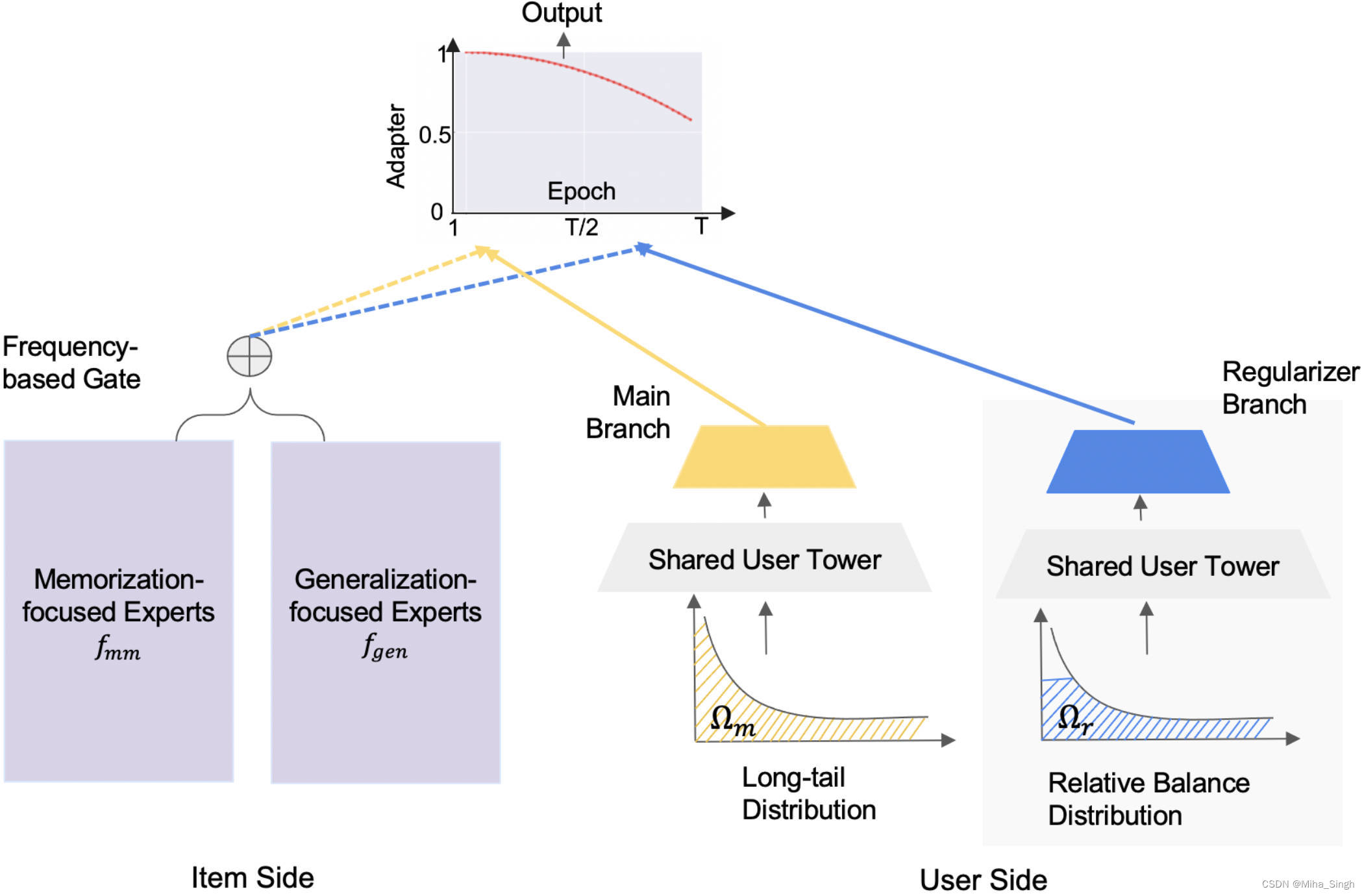



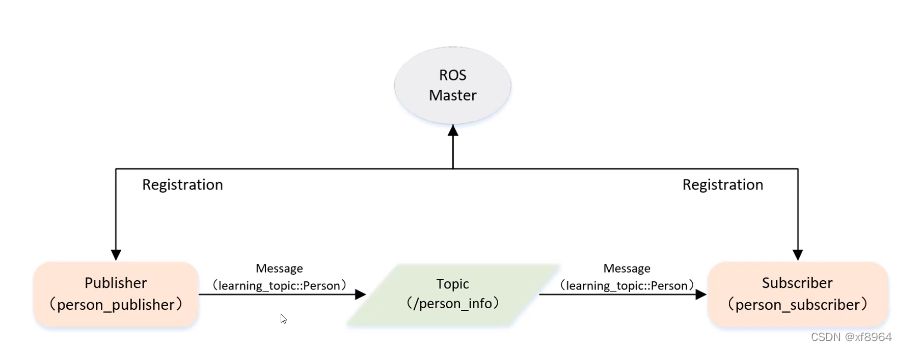
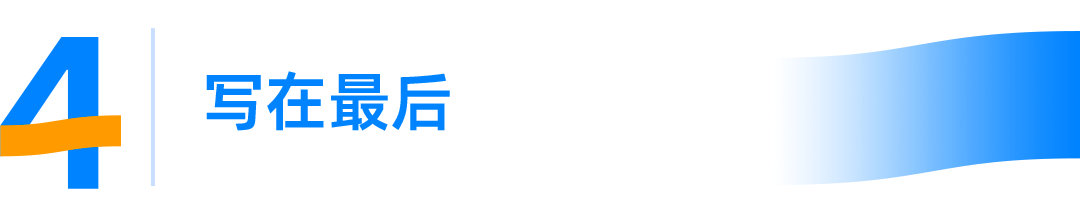
![[杂谈]-2023年实现M2M的技术有哪些?](https://img-blog.csdnimg.cn/aba543cbcd674f5a86a4f8003b474fa6.webp#pic_center)